Nếu bạn đang cần một phần mềm chuyển đổi định dạng video hay âm thành nhanh chóng và vẫn đảm bảo file sau đó vẫn giữ được chất lượng ban đầu. Vậy thì hãy cùng Pixwares Việt Nam theo dõi bài viết về phần mềm Format Factory dưới đây để biết được các tính năng chính và cách tải, cài đặt về máy tính sử dụng.

Giới thiệu phần mềm Format Factory
Format Factory là phần mềm chuyển đổi đa năng miễn phí. Nó hỗ trợ chuyển đổi tất cả các loại định dạng video, âm thanh và hình ảnh với tốc độ nhanh và file sau khi chuyển đổi vẫn giữ nguyên chất lượng.
Ngoài ra, Format Factory còn cho phép chỉnh sửa file video, audio lỗi, cắt ghép nhạc, giảm kích thước các tệp tin đa phương tiện và rip đĩa CD/DVD…Tuy đây là một phần mềm miễn phí nhưng vẫn cung cấp đa dạng các tính năng cần thiết nên được nhiều người dùng đánh giá cao.
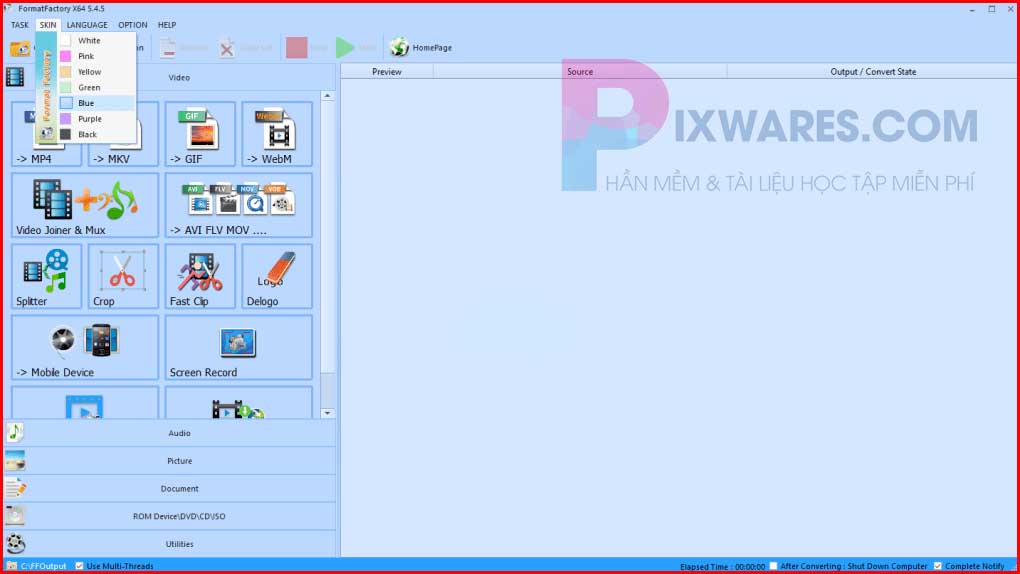
Các tính năng chính của phần mềm Format Factory
- Chuyển đổi tất cả các định dạng video, âm thanh, hình ảnh sang một định dạng khác và có thể thực hiện nhiều file cùng lúc. Có thể chuyển đổi sang cả định dạng tệp TXT DOC XLS HTM và trích xuất hình ảnh JPG từ pdf.
- Hỗ trợ Rip đĩa CD/DVD sang các định dạng video, âm thanh chất lượng cao nhất.
- Dễ dàng sao lưu Rip video.
- Giao diện thiết kế trực quan, dễ thao tác với các chức năng trên giao diện chương trình.
- Cho phép cài đặt tự động tắt máy tính sau khi kết thúc quá trình xử lý. Bạn không còn phải đợi tới khi quá trình chuyển đổi kết thúc thì mới có thể tắt máy tính.
- Khắc phục tập tin video, âm thanh bị lỗi.
- Nén các tập tin đa phương tiện lại với nhau lại với nhau để giảm kích thước file.
- Hỗ trợ định dạng file cho iPhone, iPod.
- Nhiều chức năng hỗ trợ chỉnh sửa hình ảnh như phóng to, thu nhỏ, xoay lật…
- Tích hợp tính năng “Audio Mix”.
- Bổ sung tùy chọn giữ lại dòng âm thanh ban đầu và giới hạn kích thước video chuyển đổi theo ý muốn.
- Hỗ trợ tải video trực tuyến từ nhiều trang web.
- Hỗ trợ 66 ngôn ngữ (có cả tiếng Việt), giúp những người kém ngoại ngữ có thể sử dụng dễ dàng.
Yêu cầu cài đặt
Windows 2000/XP/2003/Vista/7/8/10
Download phần mềm chuyển đổi định dạng Format Factory
Download Format Factory 32/64bit – Google Driver
Hướng dẫn tải và cài đặt phần mềm Format Factory
Bước 1:
Sau khi tải file về máy tính theo link trên. Bạn hãy mở file đó và click chọn Run để bắt đầu cài đặt.
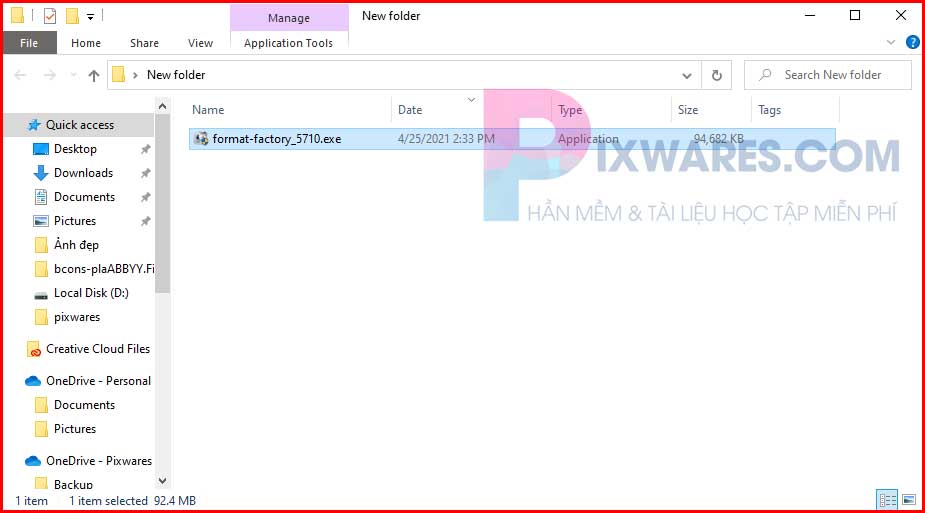
Nhấn NEXT để bắt đầu cài đặt Format Factory
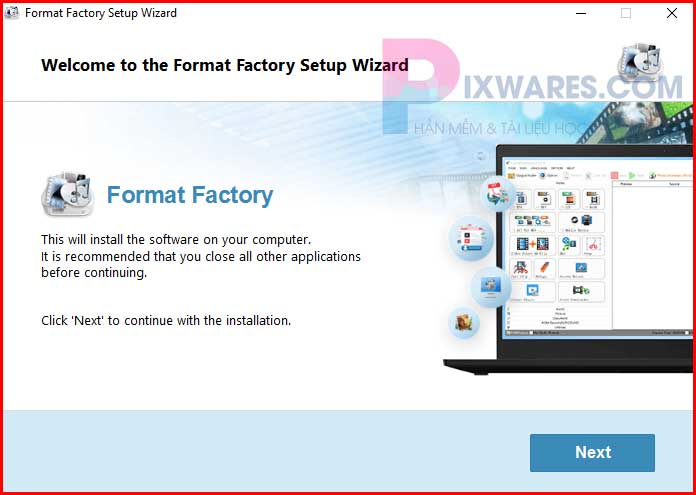
Bước 2:
Tiếp tục chọn Next để đồng ý các điều khoản sử dụng phần mềm chuyển đổi video Format Factory
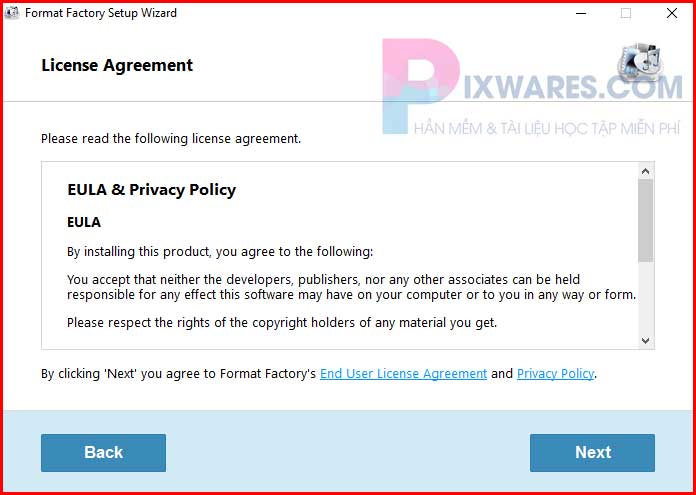
Bước 3:
Chọn ổ đĩa phù hợp làm nơi lưu trữ và cài đặt rồi bấm Next
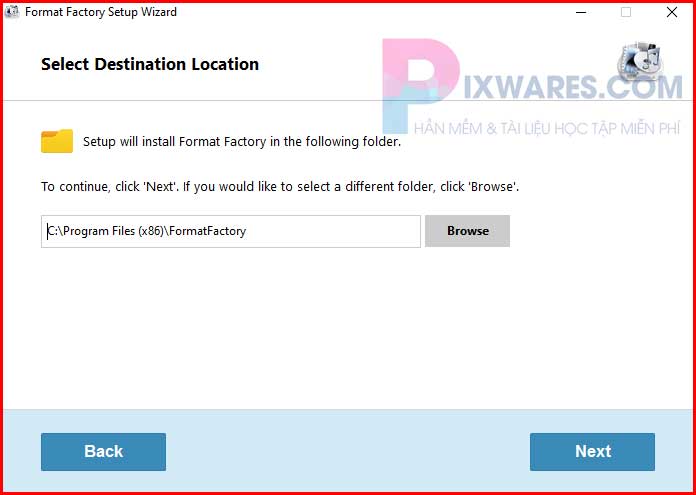
Bước 4:
Tiếp theo màn hình sẽ hiện phần giới thiệu về Format Factory. Bạn hãy nhấn Accept để tiếp tục.
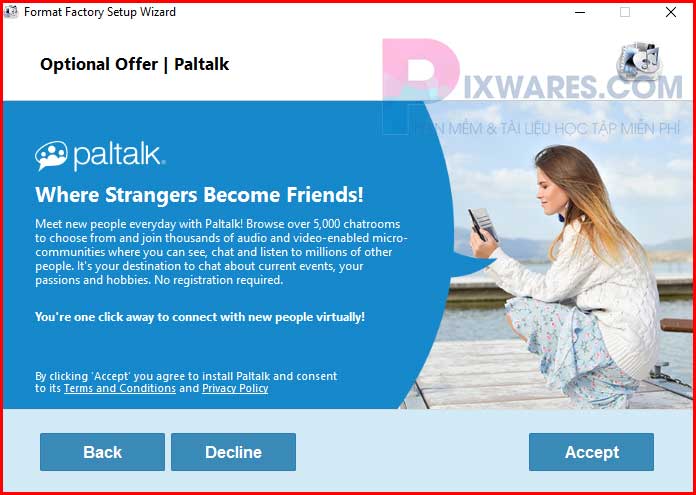
Bước 5:
Màn hình sẽ hiện lên một gợi ý cài đặt phần mềm diệt virus. Bạn có thể click chọn Từ chối hoặc Chấp nhận tuỳ nhu cầu.
Nhấn Accept để tiếp tục
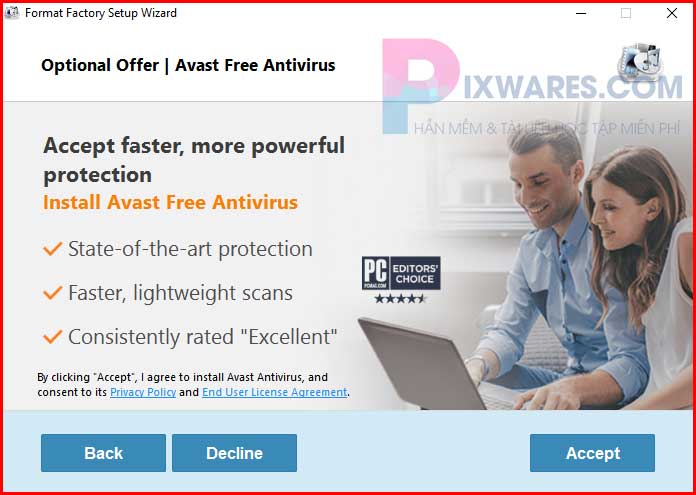
Bước 6:
Chờ 1 lúc để hoàn tất quá trình cài đặt.
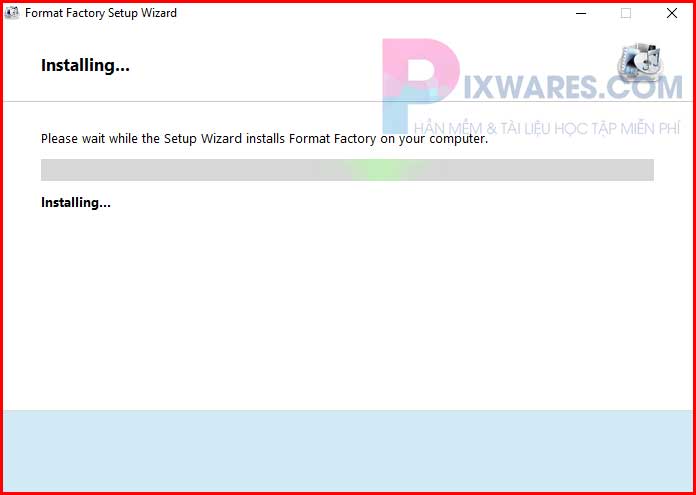
Bấm Finish để tắt và chạy giao diện sử dụng của Format Factory Setup Winzard
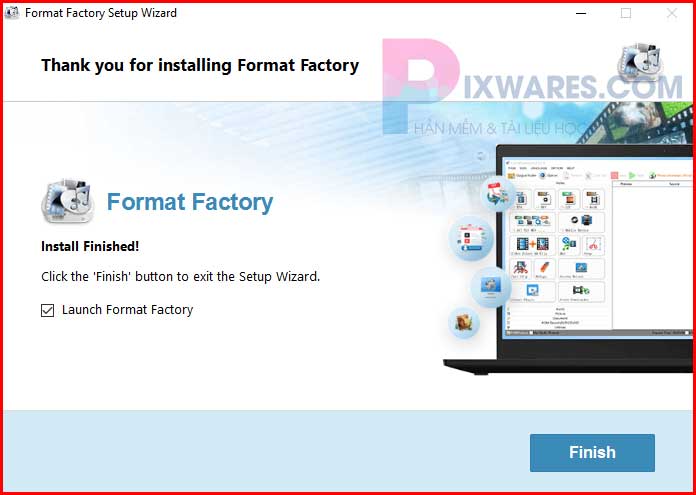
Hướng dẫn sử dụng phần mềm Format Factory
Chuyển đổi Video bằng Format Factory
Bước 1:
Tại giao diện chính của Format Factory, bạn hãy chọn vào định dạng mà bạn muốn chuyển đổi trong mục video.

Bước 2:
Ví dụ, bạn muốn chuyển đổi video sang định dạng GIF. Hãy mở video cần chuyển đổi thành ảnh GIF bằng cách click chọn Add Files ở giữa màn hình.
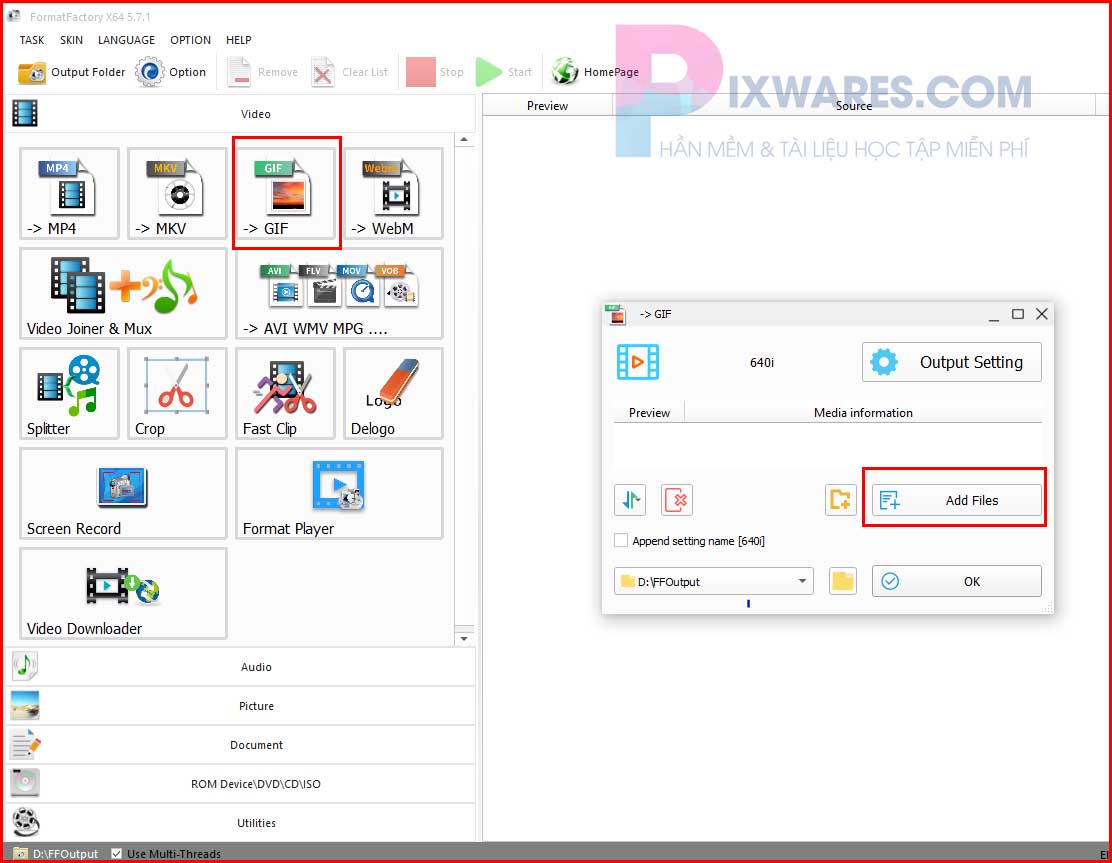
Chọn video cần chuyển định dạng
Sau đó, một hộp thoại hiện ra để bạn chọn video muốn chuyển đổi và nhấn Open để tiếp tục.
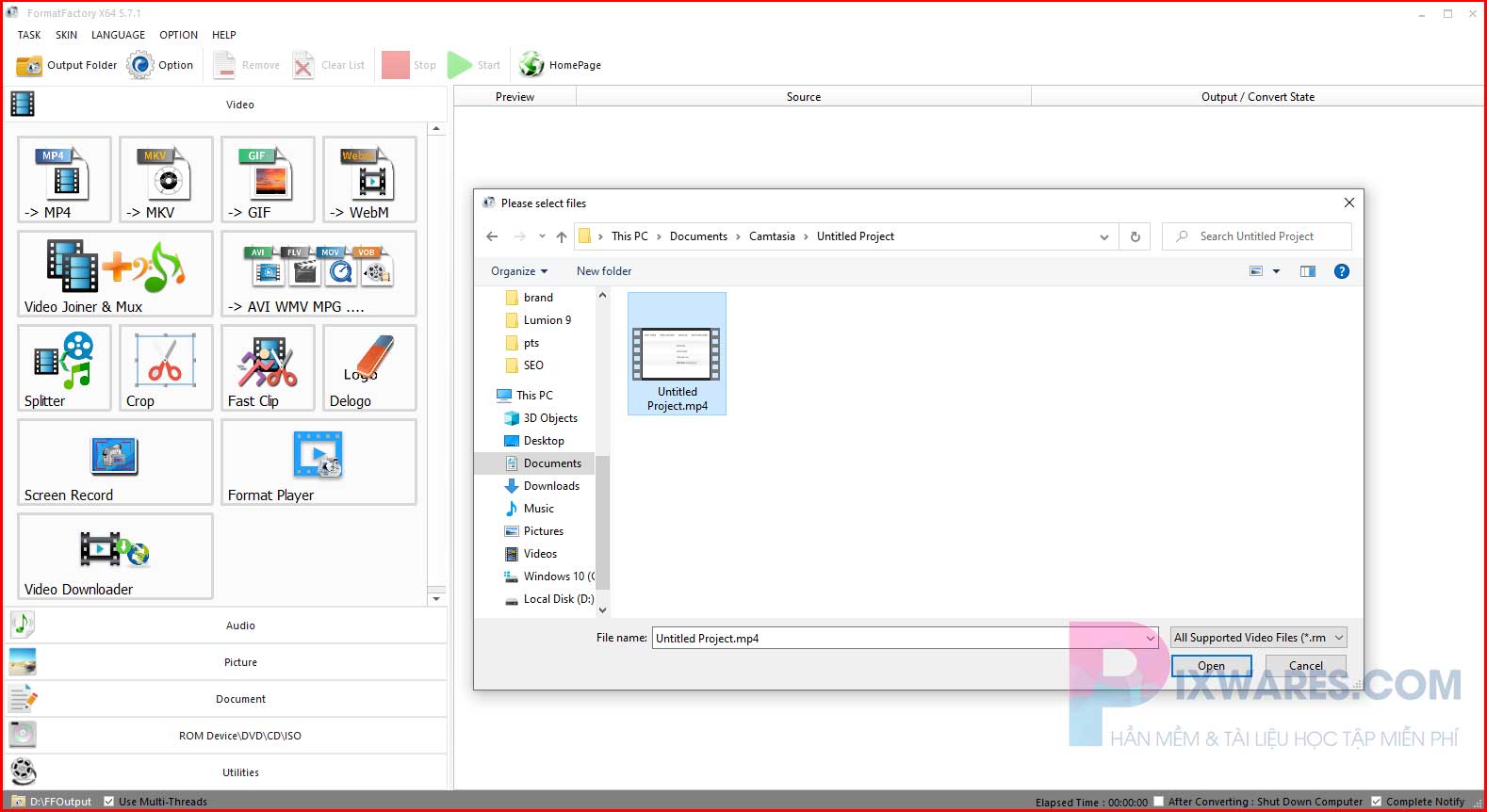
Bước 3:
Bạn có thể tùy chỉnh các thông số đầu ra trong phần Output Setting: Chất lượng hình ảnh, các thông số về hình ảnh, âm thanh. Sau khi đã điều chỉnh các thông số, bạn hãy nhấn OK để lưu.
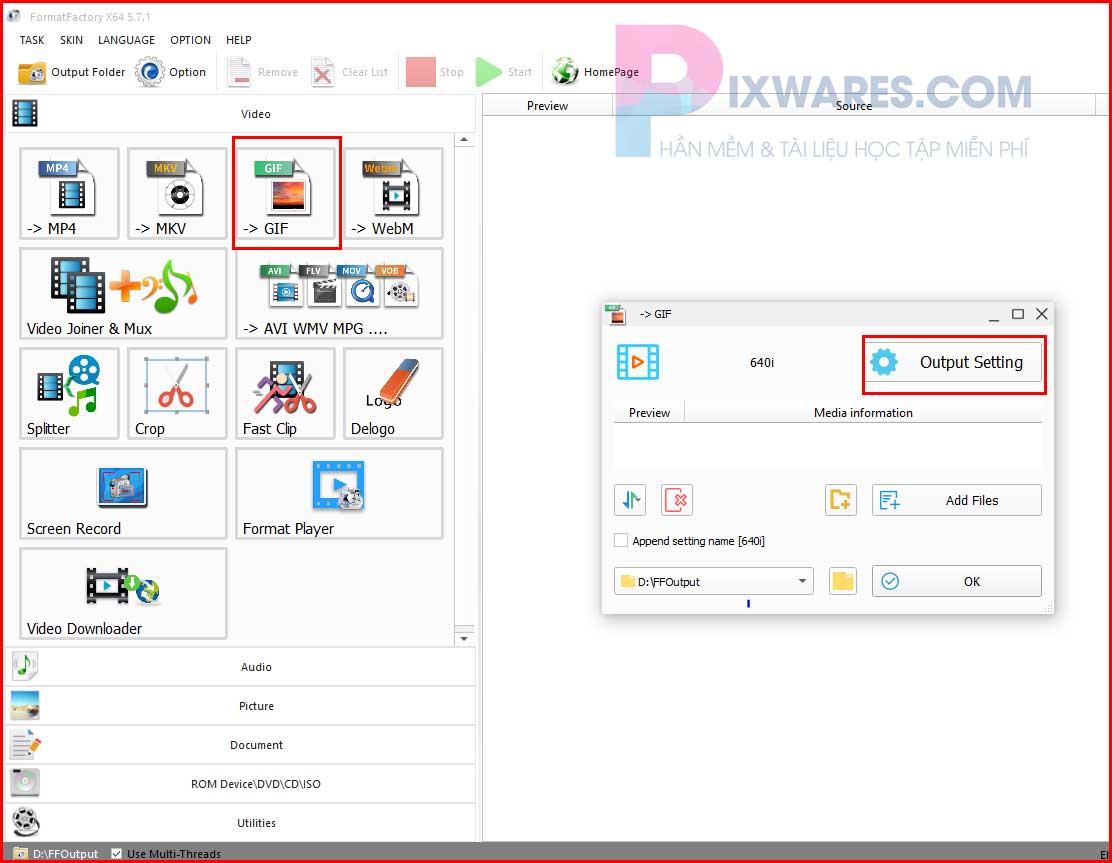
Bước 4:
Nếu video của bạn quá dài để chuyển sang định dạng GIF, bạn có thể cắt ngắn video lại bằng cách sử dụng tính năng Clip (Cắt).
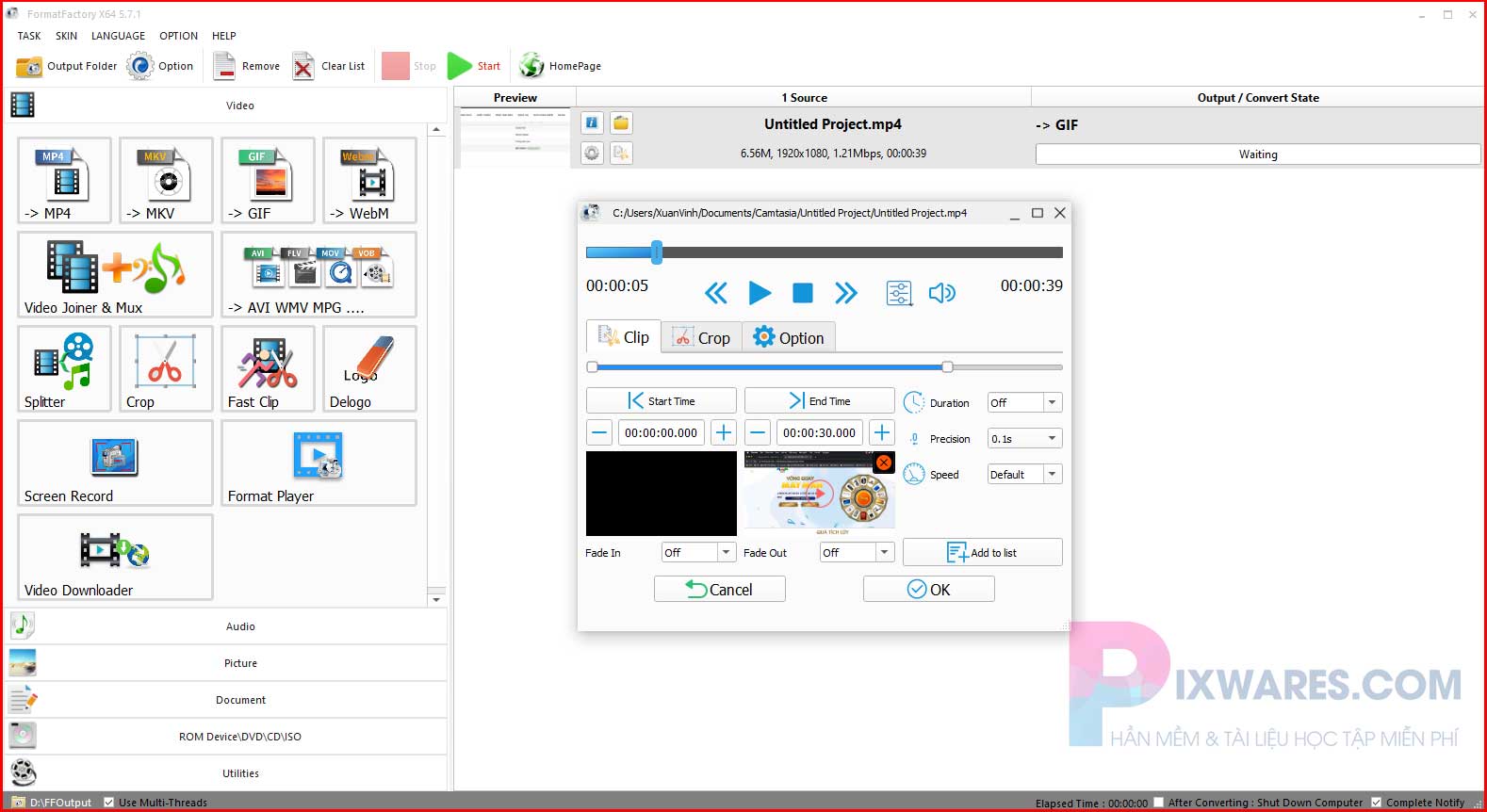
Bước 5:
Sau khi đã thiết lập tất cả các tùy chọn phù hợp bạn nhấn OK hoặc nhấn Add files để chuyển thêm 1 ảnh GIF cùng lúc.
Bước 6:
Tiếp theo, bạn hãy nhấn Start ở vị trí như hình bên dưới để bắt đầu chuyển định dạng.
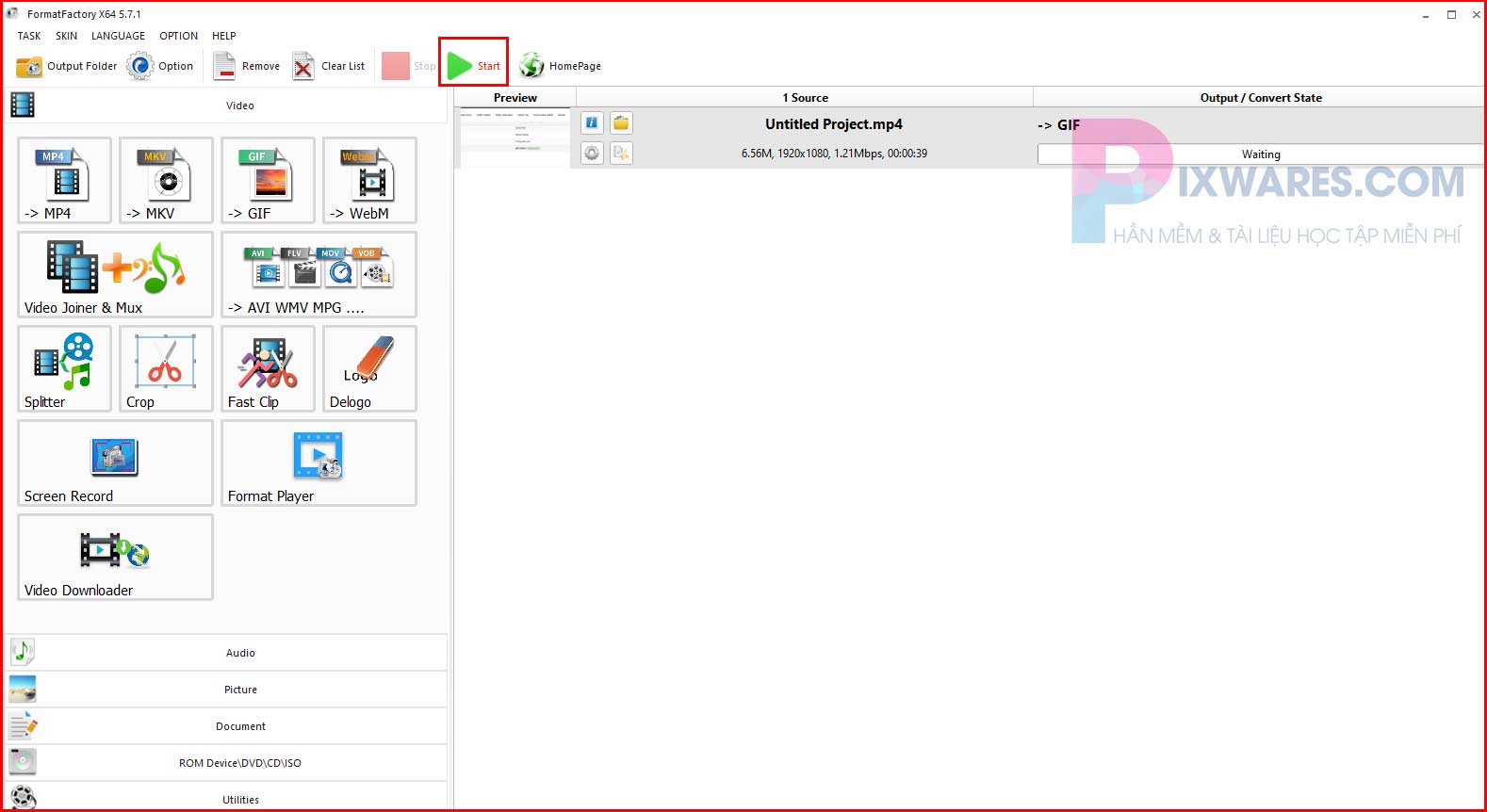
Nhấn Start để chuyển đổi định dạng. Sau khi quá trình chuyển đổi hoàn tất, sẽ có một đoạn âm thanh thông báo quá trình đã thực hiện xong.
Ghép nối audio bằng Format Factory
Bước 1:
Tại giao diện chính của phần mềm, bạn hãy click chọn mục Audio và nhấn Audio Joiner
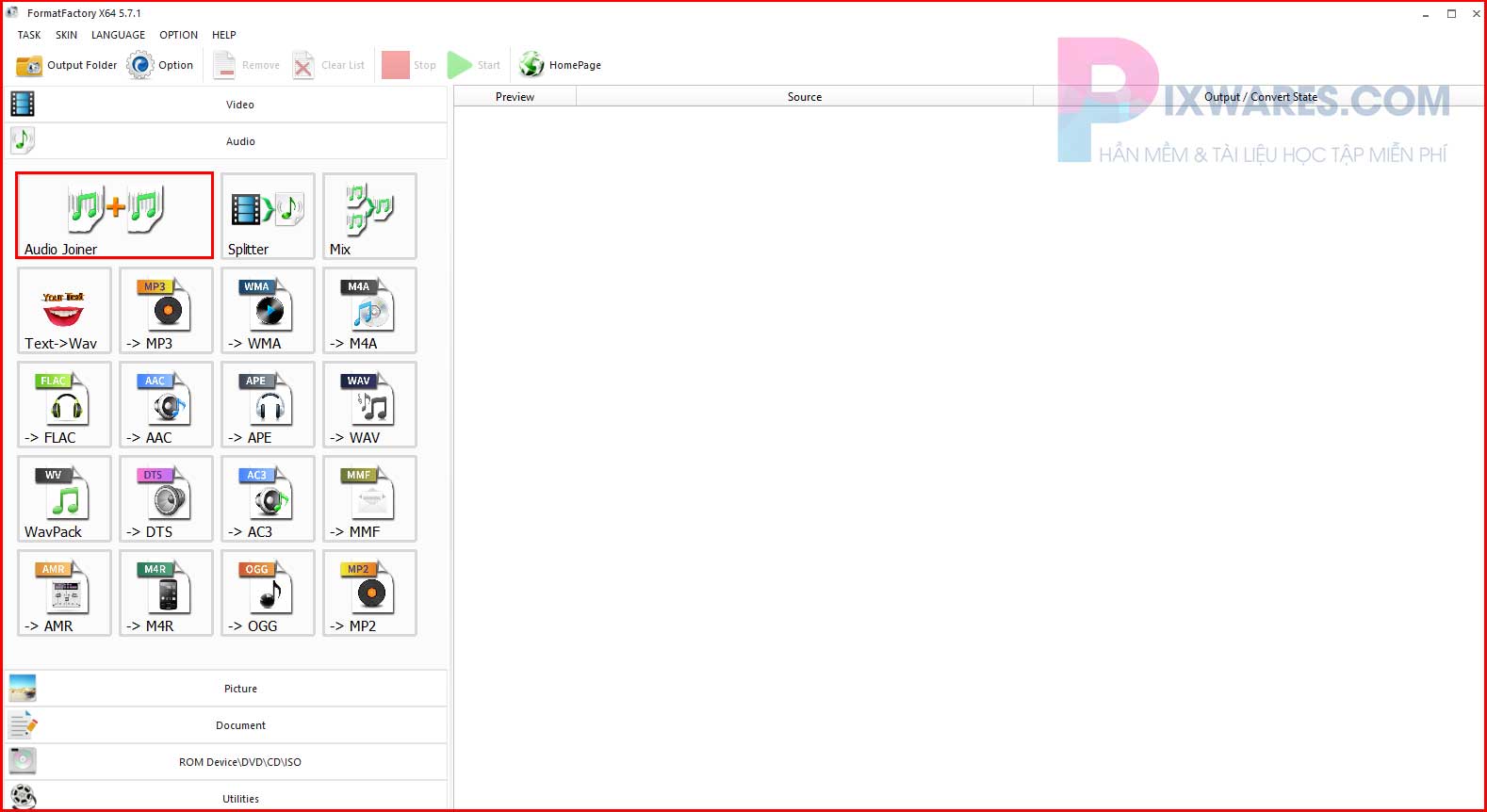
Bước 2:
Sau đó, nhấn Add Files để thêm các file audio mà bạn muốn ghép lại. Bạn có thể tiếp tục chọn định dạng đầu ra tại phần Output Format và nhấn OK. Chọn bản Audio ghép và thiết lập định dạng đầu ra
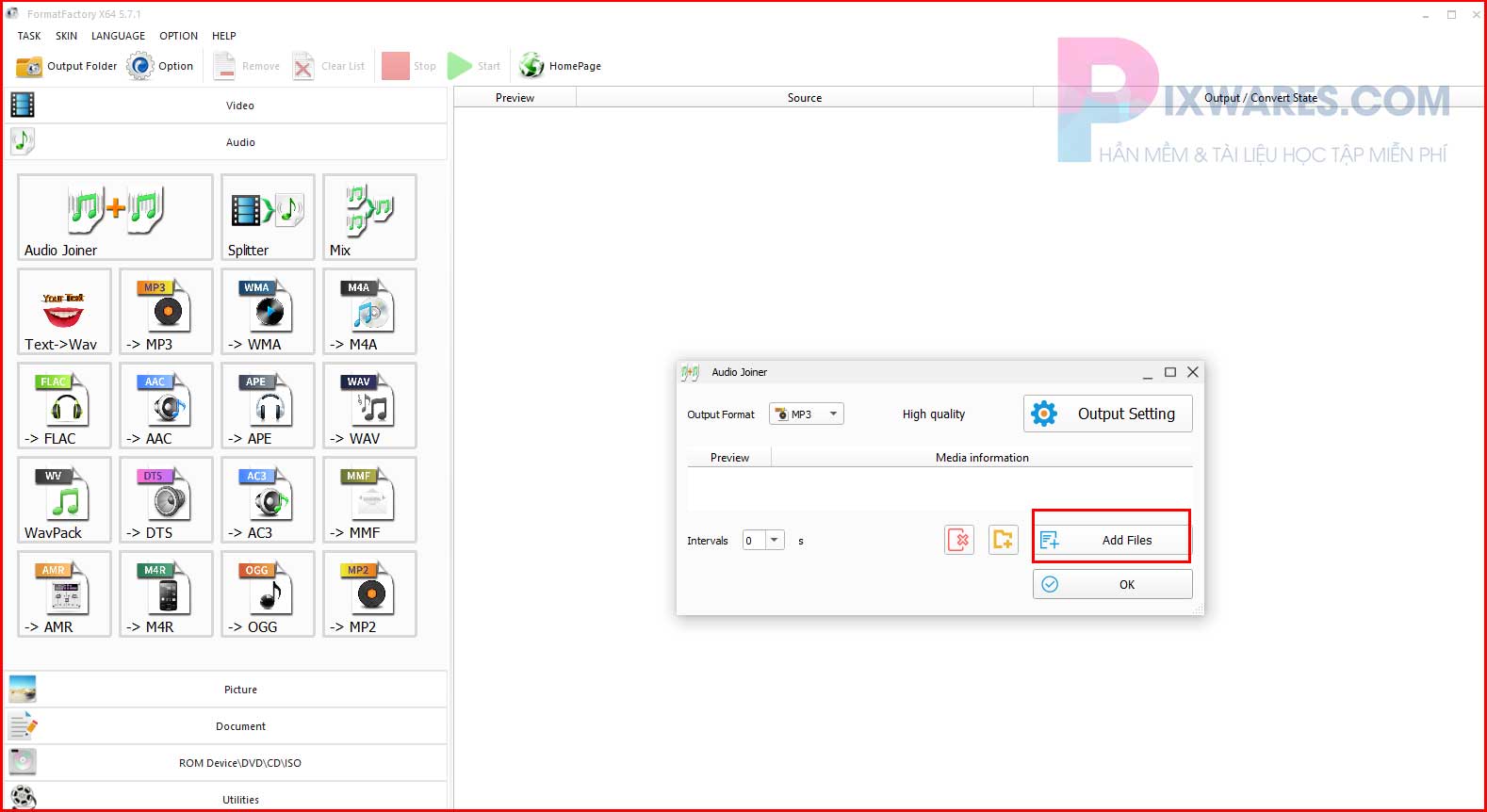
Bước 3:
Bạn hãy tiếp tục nhấn Start để bắt đầu ghép các file audio. Sau đó, phần mềm sẽ phát một đoạn nhạc để thông báo cho bạn biết quá trình ghép đã hoàn tất.
Nhấn Play để bắt đầu quá trình ghép nhạc
Một số lỗi thường gặp trên Format Factory
- Lỗi Missing FFMpeg.dll: Cách giải quyết lỗi này rất đơn giản. Đầu tiên, bạn cần gỡ bỏ hoàn toàn cài đặt của Format Factory và sau đó cài đặt lại phiên bản mới.
- Lỗi Fail to decode: Format Factory sử dụng bộ codec có sẵn của hệ thống để giải mã các file media. Vì vậy, người dùng cần cài thêm bộ codec như K-Lite Mega Codec Pack để hỗ trợ.
- Lỗi font phụ đề: Bộ font mặc định trên hệ thống không hỗ trợ định dạng ký tự mà bạn đang sử dụng. Để xử lý, bạn có thể chuyển font về Tahoma để thay thế.
Lời kết
Bài viết trên đã chia sẻ cho bạn những thông tin về phần mềm chuyển đổi định dạng Format Factory và link tải miễn phí. Hy vọng bài viết sẽ hữu ích cho bạn. Nếu có bất kỳ thắc mắc nào thì hãy để lại bình luận bên dưới nhé.
Thông báo chính thức: Hiện có nhiều bạn chưa biết cách cài các phần mềm cho máy tính, có thể liên hệ cho Fanpage hỗ trợ và zalo chính thức.
Chúng mình chỉ support cho những bạn tải phần mềm/app từ website này. Các bạn nên cân nhắc không nên tìm những phần mềm không rõ nguồn gốc và không có support về sau! Xin cám ơn!

 Tran Duc Minh
Tran Duc Minh 






